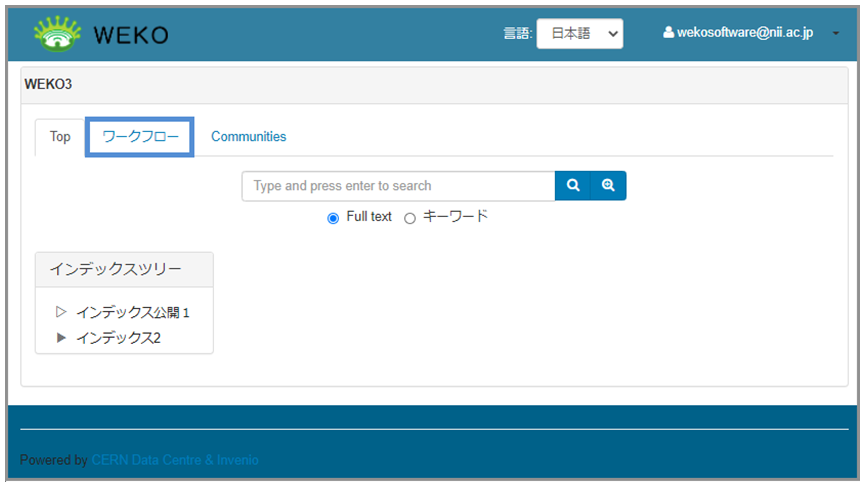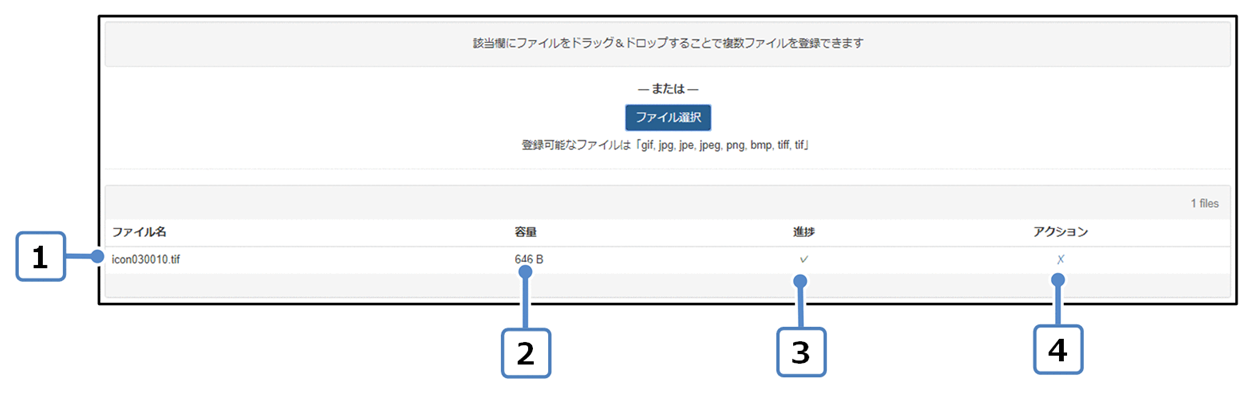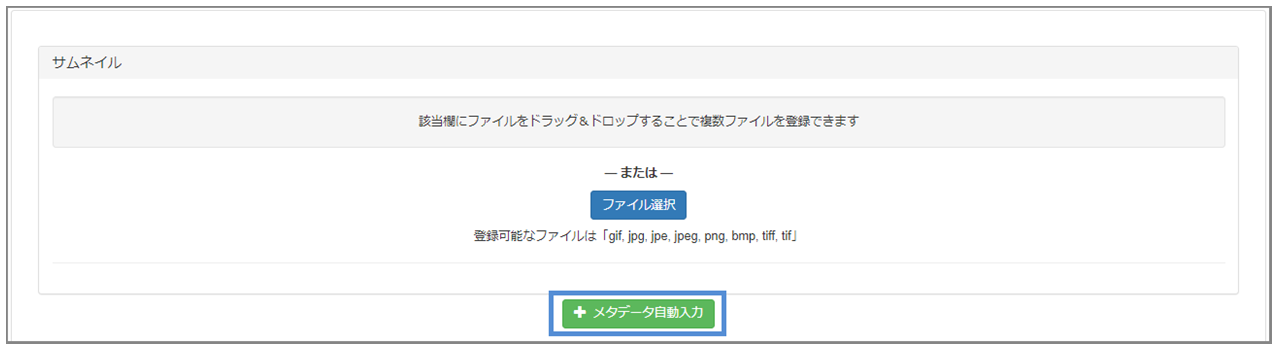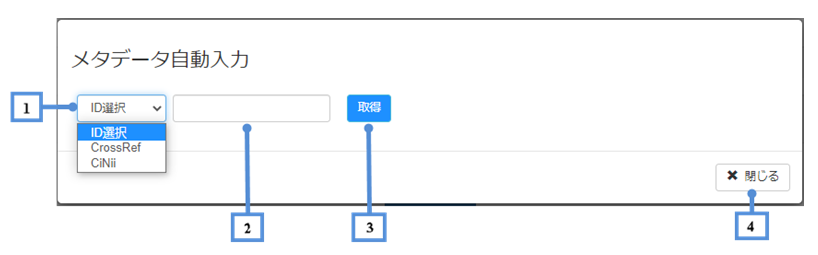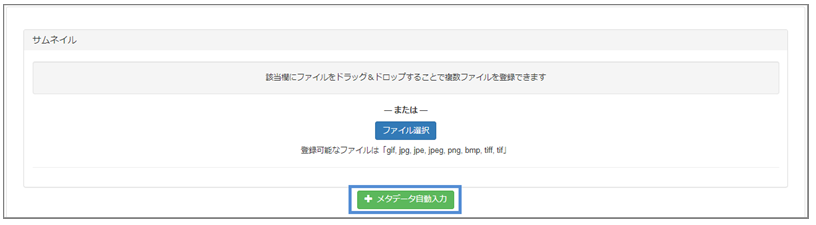| 目次 |
|---|
1.アイテムについて
リポジトリに保管する情報の1単位です。アイテムを構成するデータは、コンテンツファイルおよびメタデータです。メタデータには、メタデータスキーマに規定されている記述項目や記述形式に準拠した情報が記載されています。JAIRO Cloudに保管する情報の1単位です。アイテムを構成するデータは、コンテンツファイルおよびメタデータです。メタデータには、メタデータスキーマに規定されている記述項目や記述形式に準拠した情報が記載されています。
各アイテムにはWEKO3リポジトリ内で一意となるアイテムIDが割り当てられます。アイテムは1つのアイテムタイプに紐付いており、複数のアイテムタイプと紐付けることはできません。各アイテムにはJAIRO Cloud内で一意となるアイテムIDが割り当てられます。アイテムは1つのアイテムタイプに紐付いており、複数のアイテムタイプと紐付けることはできません。
異なるメタデータで構成させるアイテムを登録したい場合、新たなアイテムタイプを作成することで対応できます。
...
3.アイテムの登録
3.1.アクティビティ
システムにアイテムを登録する場合、ワークフローのアクティビティを登録する必要があります。JAIRO Cloudにアイテムを登録する場合、ワークフローのアクティビティを登録する必要があります。
アクティビティの登録は、登録ユーザーでログイン後の[ワークフロー]画面から実施します。
(1)[ホーム]画面から[ワークフロー]タブをクリックします。[Main contents]の「Top」画面から[ワークフロー]タブをクリックします。
[アクティビティ一覧]画面が表示されます。
(2) 表示された[アクティビティ一覧]画面の右下にある[+New Activity]ボタンをクリックします。
...
[ワークフロー選択]画面の項目と説明
項番 | 項目 | 説明 |
|---|---|---|
1 | ワークフロー | アイテムタイプとフローを組み合わせたデータ登録の一連の処理です。管理者が作成します。アイテムタイプとフローを組み合わせたデータ登録の一連の処理です。「図書館員」の権限を持ったユーザーが作成します。 |
2 | アイテムタイプ | 登録するデータのタイプです。登録するメタデータのデータ型です。 |
3 | フロー | データを登録する際に実行する処理(アクション)の組み合わせです。アクションについては下記「[ステップ]画面のアクション名と説明」を参照してください。 |
4 | [+新規]ボタン | クリックすると、[アクション]画面に遷移します。クリックするとアクティビティを作成し、[アクション]画面に遷移します。 |
5 | [戻る]ボタン | クリックすると、[アクティビティ一覧]画面に遷移します。 |
選択したワークフローの先頭に登録されているフローの[ステップ]画面が表示されます。
ワークフローにより、ステップの順番は異なります。ワークフローに紐づくフローに設定されたアクションにより、ステップの順番は異なります。
| アンカー | ||||
|---|---|---|---|---|
|
...
ファイル情報が表示されます。
[サムネイル登録]画面の項目と説明
項番 | 項目 | 説明 |
|---|---|---|
1 | ファイル名 | 登録するファイル名が表示されます。 |
2 | 容量 | 登録するファイルのサイズが表示されます。 |
3 | 進捗 | ファイルの登録が完了すると[✔]が表示されます。 |
4 | アクション[×] | クリックすると、登録したファイルが削除されます。 |
(2) メタデータを自動的に入力します。外部データベースからメタデータを自動的に入力する場合は[メタデータ自動入力]ボタンをクリックします。
手順の詳細は「6.メタデータの自動入力」を参照してください。
自動入力を使用しない場合は、手順(6)を参照してください。
① 外部データベースからメタデータを自動的に入力する場合は[メタデータ自動入力]ボタンをクリックします。
② 表示された[メタデータの自動入力]で[ID選択]を選択し、IDを入力した後に[取得]ボタンをクリックします。
[メタデータの自動入力]画面の項目と説明
項番 | 項目 | 説明 |
|---|---|---|
1 | ID選択 | 外部データベースを選択します。 外部データベースは、CrossRefが利用できます。 |
2 | ID | 該当するIDを入力します。 |
3 | [取得]ボタン | クリックすると、指定したタイプ及び入力したIDに従って情報取得が実行されます。取得結果は、[Item Registration]画面にて、JPCOARマッピングが設定されたメタデータ項目に自動的に入力されます。
|
4 | [閉じる]ボタン | クリックすると、[Item Registration]画面のメタデータ入力項目にメタデータを反映せず[メタデータの自動入力]画面が閉じます。 |
(3) 代理投稿者を設定します。
① 表示された[Item Registration]画面で、代理投稿者の「Other user」をラジオボタンから選択します。
...
条件検索を満たしている作成者が表示されます。
[フィードバックメール送信先]の項目と説明
項番 | 項目 | 説明 |
|---|---|---|
1 | フィードバックメール送信先一覧 | 設定したメールアドレス一覧が表示されます。 |
2 | [テキスト入力可]テキストボックス | メールアドレスを手入力します。 |
3 | [削除]ボタン | クリックすると、選択されているメールアドレスがフィードバックメール送信先から削除されます。 |
| アンカー | ||||
|---|---|---|---|---|
|
...
(4) [OK]ボタンをクリックします。
アイテムが削除されます。
6.メタデータの自動入力
(1)「3.2.メタデータ入力」の[Item Registration]画面で、[メタデータ自動入力]ボタンをクリックします。
[メタデータの自動入力]画面が表示されます。
(2) 表示された[メタデータの自動入力]で[ID選択]を選択し、IDを入力した後に[取得]ボタンをクリックします。
[メタデータの自動入力]画面の項目と説明
...
項番
...
項目
...
説明
...
1
...
ID選択
...
外部データベースを選択します。
外部データベースは、CrossRefが利用できます。
...
2
...
ID
...
該当するIDを入力します。
...
3
...
[取得]ボタン
...
クリックすると、指定したタイプ及び入力したIDに従って情報取得が実行されます。取得結果は、[Item Registration]画面にて、JPCOARマッピングが設定されたメタデータ項目に自動的に入力されます。
- CrossRef APIに対して、JPCOARスキーマのマッピングの情報は以下の通りです。
- dc:title
- dc:language
- jpcoar:creatorName
- jpcoar:numPages、jpcoar:pageStart、jpcoar:pageEnd
- datacite:date
- dc:publisher
- jpcoar:relatedIdentifier
...
4
...
[閉じる]ボタン
...
クリックすると、[Item Registration]画面のメタデータ入力項目にメタデータを反映せず[メタデータの自動入力]画面が閉じます。
...
6.JaLC DOIの付与
DOIが付与されていないアイテムには、DOIを付与できます。
...
項番 | 項目 | 説明 |
|---|---|---|
1 | [識別子の付与]ラジオボタン | DOI発行機関を表示された[識別子の付与]のラジオボタンで選択します。 対応している[識別子の付与]の種類は以下の通りです。
|
2 | [保存]ボタン | クリックすると、入力した内容が一時保存されます。 |
3 | [次へ]ボタン | DOI付与条件のチェックを行います。
|
4 | [終了]ボタン | クリックすると、入力した内容を破棄し、作業中のアクティビティを中止します。 |
...
7.個別登録エラー時の対処方法
タイプ | メッセージ | 説明 |
|---|---|---|
エラー | 以下の項目が入力必須となります。ご確認の上、再度入力してください。 | 必須項目を入力せずに[次へ]ボタンをクリックした場合 |
| エラー | Field does not validate | 不正なフォーマットを入力した場合 |
| エラー | Shared user information is not valid/Please check it again! | 著者DBに存在しないユーザーを入力した場合 |
| エラー | You cannot specify yourself in "Other users" setting. | 代理投稿者設定時にアイテム登録ユーザーを入力した場合 |
| エラー | At least one index should be selected. | インデックスを選択しないで[保存]ボタンまたは[次へ]ボタンをクリックした場合 |
...